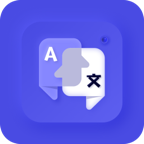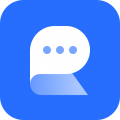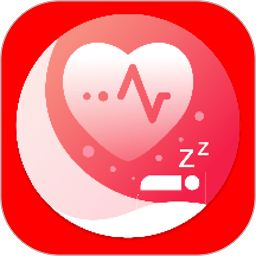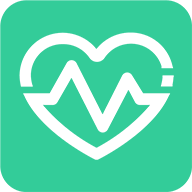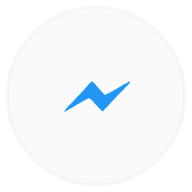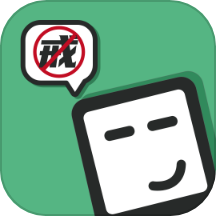Word转PDF秘籍:轻松几步,教你如何将Word文档转换为PDF
作者:佚名 来源:未知 时间:2025-06-15
在日常办公和学习中,我们经常需要将Word文档转换为PDF格式,以便于分享、打印或存档。PDF(Portable Document Format)格式因其跨平台兼容性和保护文档内容不被轻易修改的特性,成为了广泛使用的文件格式。本文将详细介绍几种将Word转PDF的方法,涵盖Office自带功能、国产办公软件、在线转换工具以及专业软件等多个方面,帮助您轻松实现文档格式的转换。
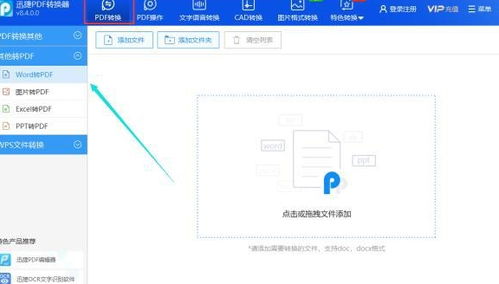
一、利用Office自带功能转换
对于使用Microsoft Office套件的用户来说,将Word文档转换为PDF是一项内置功能,操作简便且效果显著。以下是具体步骤:
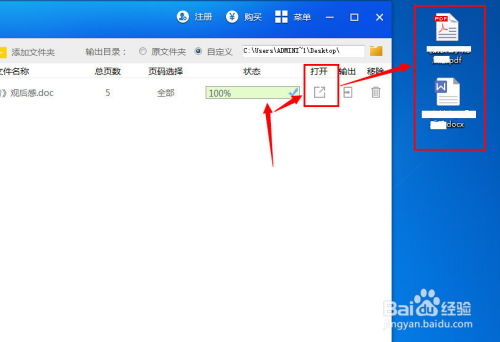
1. 打开Word文档:在Windows或Mac系统的Word软件中打开需要转换的文档。
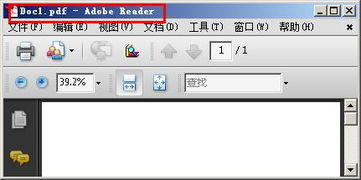
2. 选择“文件”选项卡:在Word界面上方找到并点击“文件”选项卡。
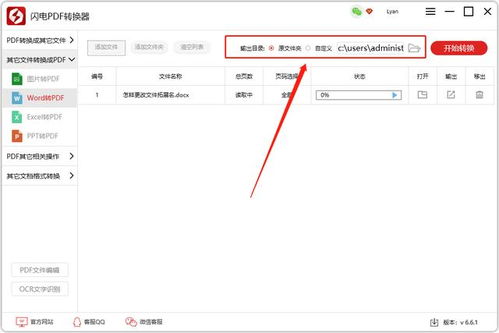
3. 另存为PDF:在弹出的菜单中选择“另存为”,然后在弹出的对话框中选择保存位置。此时,在“保存类型”下拉菜单中,您会发现一个选项是“PDF(*.pdf)”。
4. 设置与优化:在保存前,建议勾选“优化标准”选项,这有助于控制文件体积,使文件更加便于传输和存储。如果文档中包含复杂图表,可以考虑额外勾选“创建书签”功能,以便在PDF中快速导航。
5. 注意特殊元素:对于嵌入的字体,建议勾选“嵌入字体”选项,避免接收方因缺少字体而导致排版错乱。若文档中包含超链接,转换完成后请实际点击测试其有效性。
6. 长文档处理:对于超过50页的长文档,建议分章节单独转换后再合并,以避免因内存不足导致转换失败。转换完成后,务必使用PDF阅读器检查目录链接、页边距等细节是否完整保留。
二、使用WPS Office进行转换
WPS Office作为国产办公软件的佼佼者,同样提供了强大的Word转PDF功能。其操作步骤如下:
1. 打开WPS文字文档:在WPS Office软件中打开需要转换的Word文档。
2. 选择“文件”选项卡:在WPS界面上方找到并点击“文件”选项卡。
3. 另存为PDF文档:在弹出的菜单中选择“另存为”,然后选择“PDF文档”作为保存类型。
4. 设置与保存:在弹出的对话框中选择保存位置和文件名,点击“保存”即可完成转换。
WPS Office的PDF工具箱还包含智能目录生成、多文档合并对比等特色功能,非常适合处理学术论文等复杂文档。企业用户还可以配置批量转换任务,结合云协作功能实现团队高效办公。
三、在线转换工具推荐
对于临时使用或电脑未安装Office的用户来说,在线转换工具是一个不错的选择。以下是一些推荐的在线转换平台及其使用方法:
1. 选择可靠平台:在浏览器中搜索“Word转PDF在线转换”,选择如Smallpdf、ilovepdf、Convertio或Zamzar等可靠平台。
2. 上传文件:打开所选平台官网后,按照提示上传需要转换的Word文件。这些平台通常支持批量处理,一次可上传多个文档。
3. 选择转换格式并下载:在上传文件后,选择转换为PDF格式,然后点击下载转换后的文件。
使用在线工具时,请注意文件安全性。涉及敏感内容的合同、财务报告等文档,建议选择有HTTPS加密的知名平台。此外,免费版本通常有文件大小限制(如100MB以内),超大文件建议使用客户端工具进行转换。转换完成后,请及时清除浏览器缓存,避免文档残留。注册平台账号还可以获取更多功能,如云存储转换记录、设置转换质量参数等。
四、专业软件深度处理
对于需要高级处理和深度定制的用户来说,专业软件如Adobe Acrobat Pro DC是不可或缺的选择。以下是使用Adobe Acrobat Pro DC进行Word转PDF的步骤:
1. 打开软件:启动Adobe Acrobat Pro DC软件。
2. 创建PDF:点击“创建PDF”按钮,然后选择要转换的Word文件。
3. 设置与保存:在弹出的对话框中选择保存位置和文件名,点击“保存”即可完成转换。
Adobe Acrobat Pro DC提供了丰富的自定义选项,包括自定义分辨率(最高可达1200dpi)、设置加密权限、添加数字签名等。其OCR识别功能还能完美转换扫描件中的文字内容。对于需要反复修改的文档,可以使用“导出PDF”功能将其反向转换为可编辑的Word格式。
五、手机端转换技巧
随着移动办公的普及,手机端转换工具也越来越受欢迎。以下是几种常见的手机端转换方法:
1. WPS Office移动版:在WPS Office移动版中打开需要转换的Word文档,在文档预览界面点击“分享-导出为PDF”即可完成转换。
2. 华为手机文件管理应用:华为手机用户可借助“文件管理”应用长按文档选择“转换为PDF”。
3. IOS系统文件APP:IOS系统的“文件”APP内置快捷转换入口,支持iCloud文档实时处理。转换后的文档可直接通过微信、邮件等渠道分享。
手机端转换时需注意屏幕适配问题。建议在Word中预先设置A4页面尺寸以避免移动端显示比例失真。转换图文混排文档时,建议关闭手机深色模式以防止颜色偏差。对于复杂排版文档,推荐使用Microsoft Word移动版进行转换,其转换引擎与桌面版完全一致。安卓用户还可安装CamScanner(扫描全能王)应用直接拍摄纸质文件生成PDF,实现纸质文档的数字化闭环。
综上所述,将Word文档转换为PDF格式有多种方法可供选择。无论是利用Office自带功能、国产办公软件WPS Office进行转换,还是借助在线转换工具或专业软件进行深度处理,都能轻松实现文档格式的转换。同时,手机端转换技巧也为移动办公提供了更多便利。根据实际需求选择合适的方法进行操作即可。
- 上一篇: LOL S5雪人骑士努努:强势打野出装攻略
- 下一篇: 轻松指南:如何预订域名?万网域名预订注册全攻略